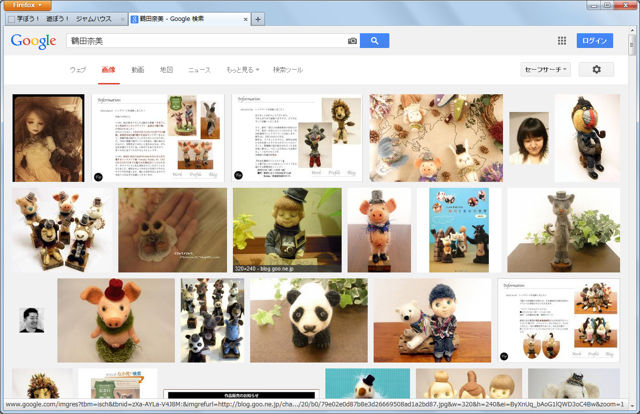 |
FirefoxでWebページを見ている際に、そこに載っている画像やテキストについて、ちょっと画像検索したいという場合に便利なアドオンがある。それが『コンテキスト Google 画像検索』だ。これを使えば、簡単にGoogle画像検索を実行できる。
■No.566 『コンテキスト Google 画像検索』で簡単画像検索
『コンテキスト Google 画像検索』をインストールした状態で、画像検索をしたい画像上で右クリックすると、[Googleで画像検索]というメニューが追加されているので、これをクリックする(画面1)。
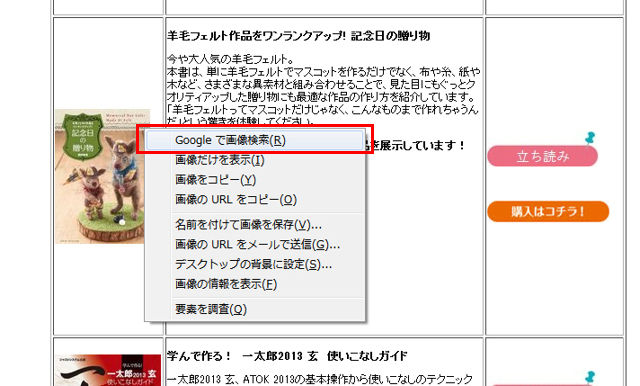 |
| 画面1 画像上を右クリックし、[Googleで画像検索]をクリックする。 |
Googleで画像検索が実行され、検索結果が表示された(画面2)。
 |
| 画面2 画像を元に、画像検索が実行される。 |
テキストを選択して右クリックすると、[Googleでテキストを画像検索]というメニューが追加されているので、これをクリックする(画面3)。
 |
| 画面3 テキストを選択し、右クリックして[Googleでテキストを画像選択]をクリックする。 |
新しいタブが開き、選択したテキストの内容でGoogle画像検索が実行される(画面4)。
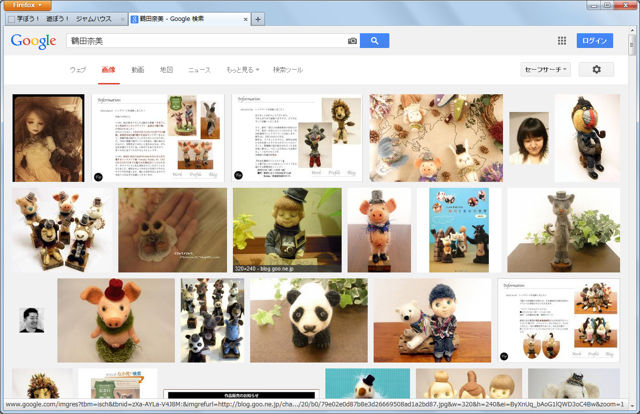 |
| 画面4 テキストを元に、画像検索が実行される。 |
初期状態では、画像で実行した場合は同じタブに、テキストで実行した場合は新しくタブを開いて検索結果が表示されるようになっているが、これは設定で変更することもできる(画面5)。
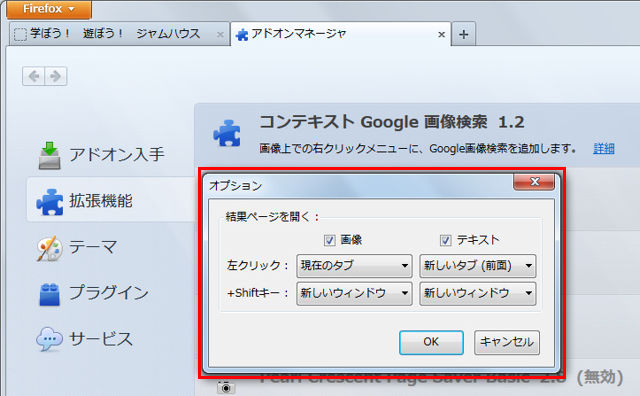 |
| 画面5 設定で、結果ページを開くタブを変更することもできる。 |
サッと画像検索したいときに便利な『コンテキスト Google 画像検索』。インストールしておくと役に立つアドオンだ。
編集部:池田利夫+岡本奈知子(ジャムハウス)
制作編集:エヌプラス
Copyright 2014 LINE Corp. All rights reserved.
■PC便利技が満載!「知っ得!虎の巻」ブログ
■ITライフハック
■ITライフハック Twitter
■ITライフハック Facebook
■「知っ得!虎の巻」の記事をもっとみる
・Wordで何回か前にコピーした文字列を貼り付ける
・ワイド画面を有効に使うタスクバーの配置にしよう(Windows 8.1)
・Tumblrで投稿したことを相手に伝える




























































 ITライフハック代表
ITライフハック代表